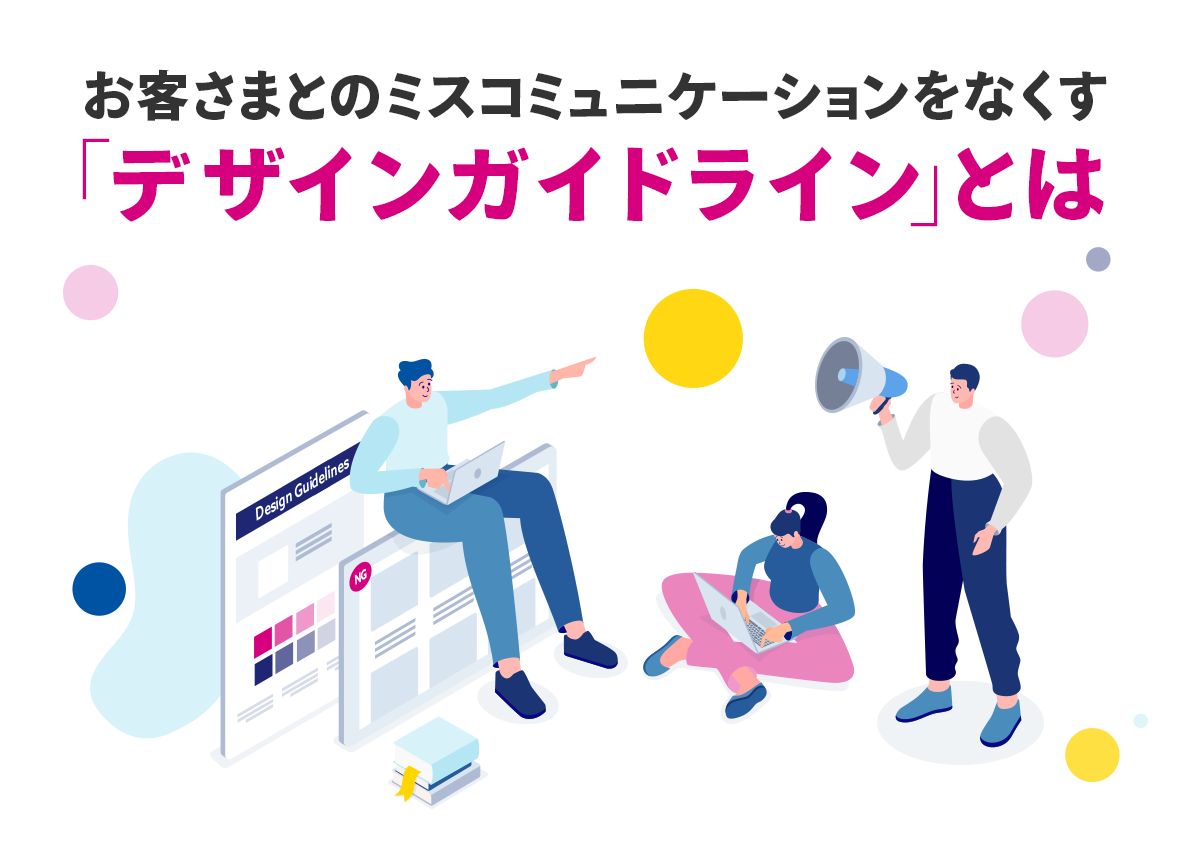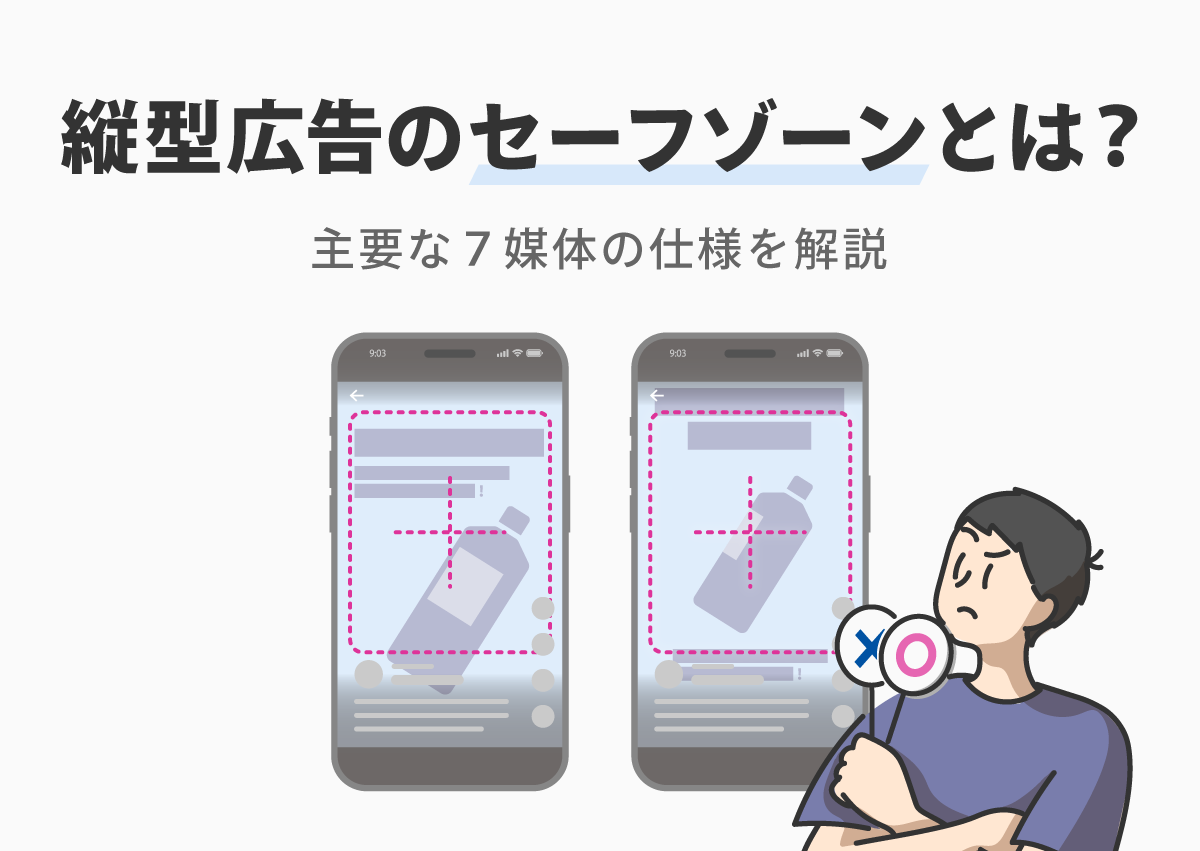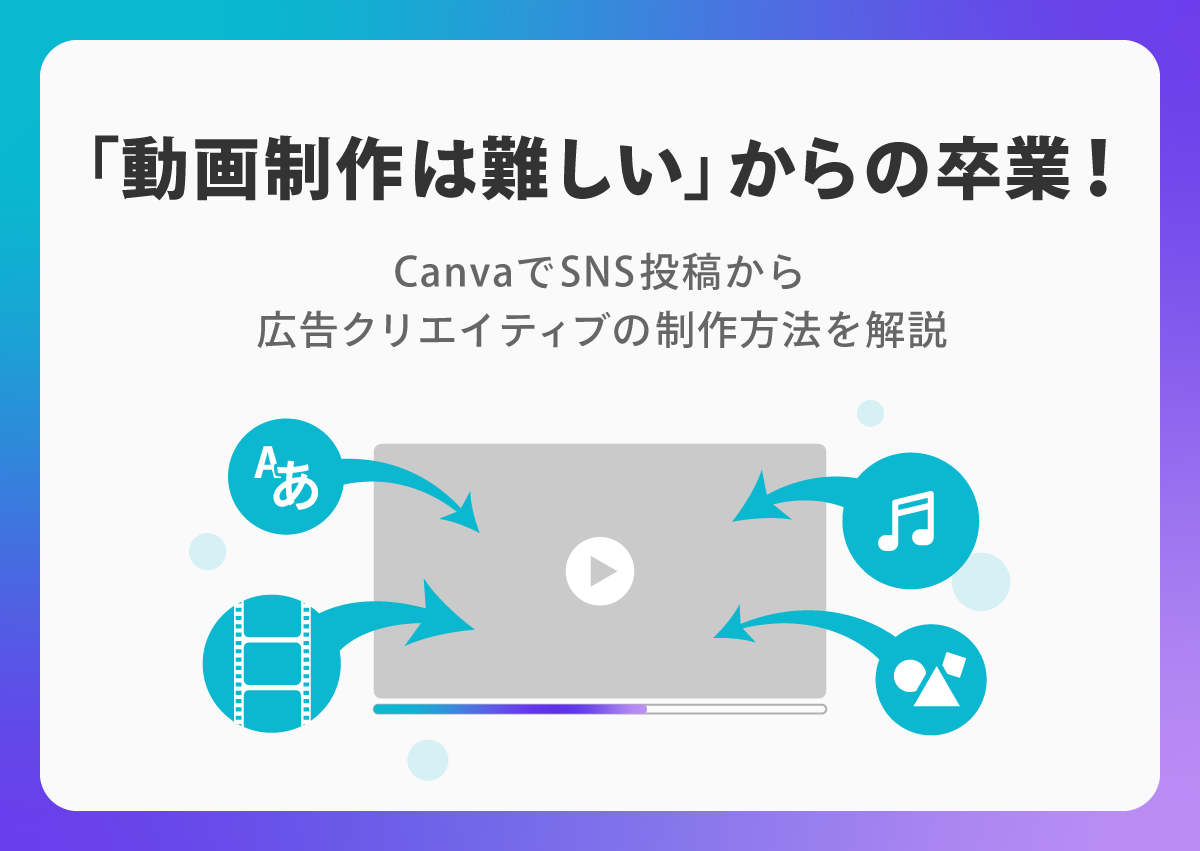
Canva は操作が簡単で、ノンデザイナーでも手軽に画像の編集ができるデザインツールです。広告運用者もクリエイティブの制作やラフ案の作成などで活用している人が多いのではないでしょうか。
Canva は画像編集だけでなく、動画の制作もできます。専用の動画編集ソフトを使わなくても、Canva だけで編集から制作まで完結できるのが魅力です。
今回は動画を作ったことがない方に向けて、Canva を活用した動画の作り方や操作方法、制作時のポイントをご紹介します。
Canva なら初心者でも簡単に動画が作れる
Canva とは、 Web ブラウザもしくはアプリから使用できるデザインツールで、ノンデザイナーでも簡単にクリエイティブを作成できるのが特長です。
画像編集のイメージが強いですが、実は Canva ひとつで動画編集や動画クリエイティブの制作もできます。
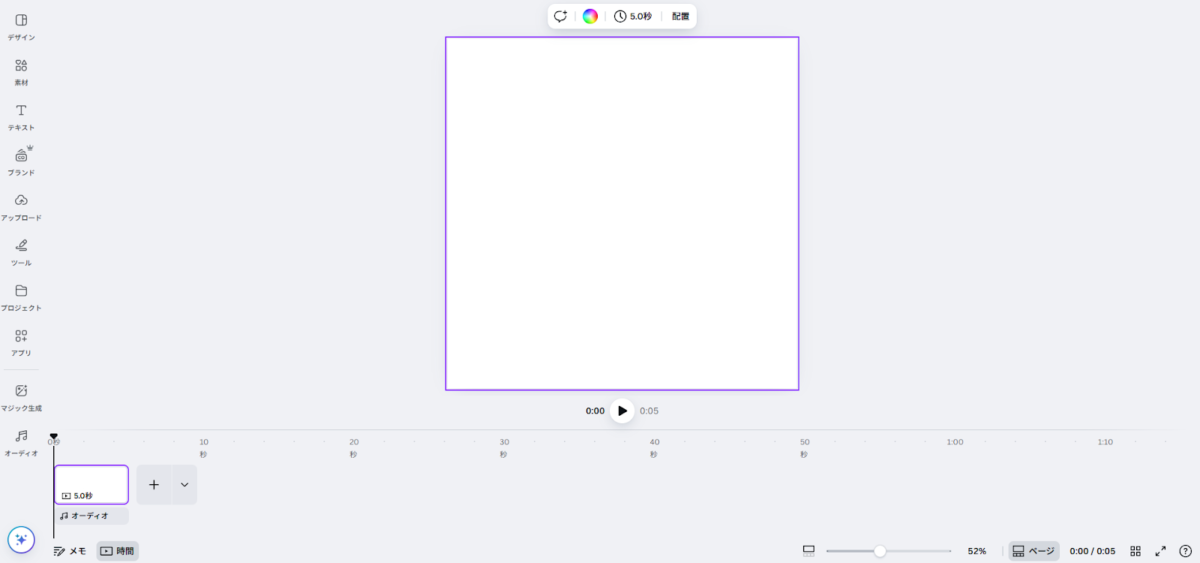
また、Photoshop や Illustrator のような動画編集ソフトをインストールする必要はなく、特に動画制作に自信がない方でも Canva のテンプレートをベースに素材や文字を差し替えるだけで、動画を完成させることができます。
SNS 投稿や広告配信にそのまま利用できるレベルの動画が作れるため、「動画編集は難しそう」と感じていた方にとっても手軽に始められます。
Canva で動画を作る手順
実際に Canva を使って動画を制作するときの手順をご紹介します。以下の手順を確認しながら一緒に作成していきましょう。
- 構成案と素材を用意する
- サイズを指定、またはテンプレートから選択する
- 画像や動画、アニメーションを配置する
- プレビューの確認
- ダウンロードする
1.構成案と素材を用意する
Canva で動画を作り始める前に、最低限準備しておくと良いものが2つあります。
- 動画の構成案
- 動画用の画像素材、動画素材
いきなり動画編集画面を開いても、完成イメージがないと手が止まりがちです。あらかじめ構成案を準備しておき「何秒程度の動画にするか」「どんな流れで見せたいか」と考えておくと、スムーズに動画制作を進められます。
加えて、その構成に必要な画像、動画素材などを用意しておきましょう。そこまで準備が整えば、あとは Canva 上で組み立てるだけで動画制作を進められます。
2.サイズを指定、またはテンプレートから選択する
まず Canva を開き、画像の赤枠部分の「動画」をクリックします。
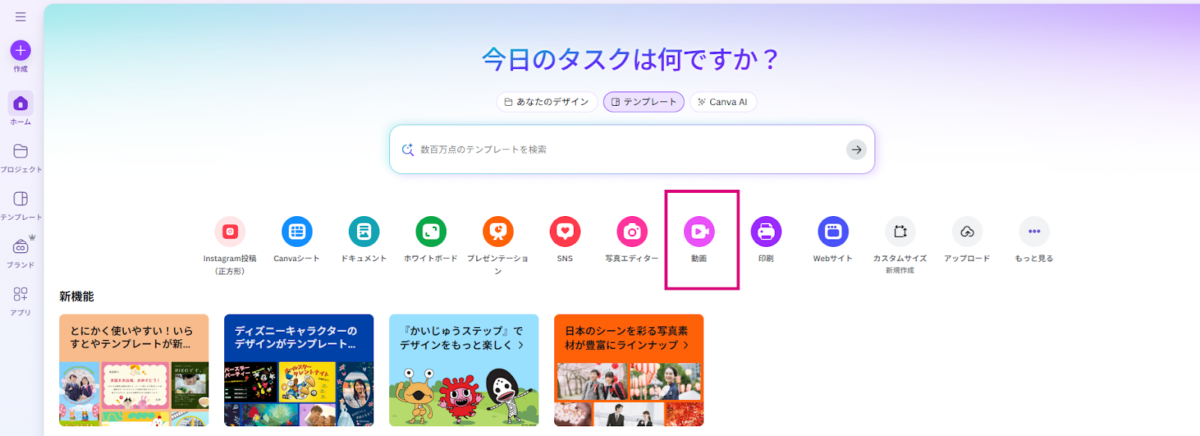
クリックすると、動画のピクセルサイズを選択する画面に遷移します。Canva では動画を投稿する媒体や配信面ごと(Instagram や YouTube、TikTok など)に最適なサイズがあらかじめ表示されるので、目的に合うものを選びましょう。
また、それぞれの媒体や配信面にカーソルを合わせるとピクセルサイズも確認できます。
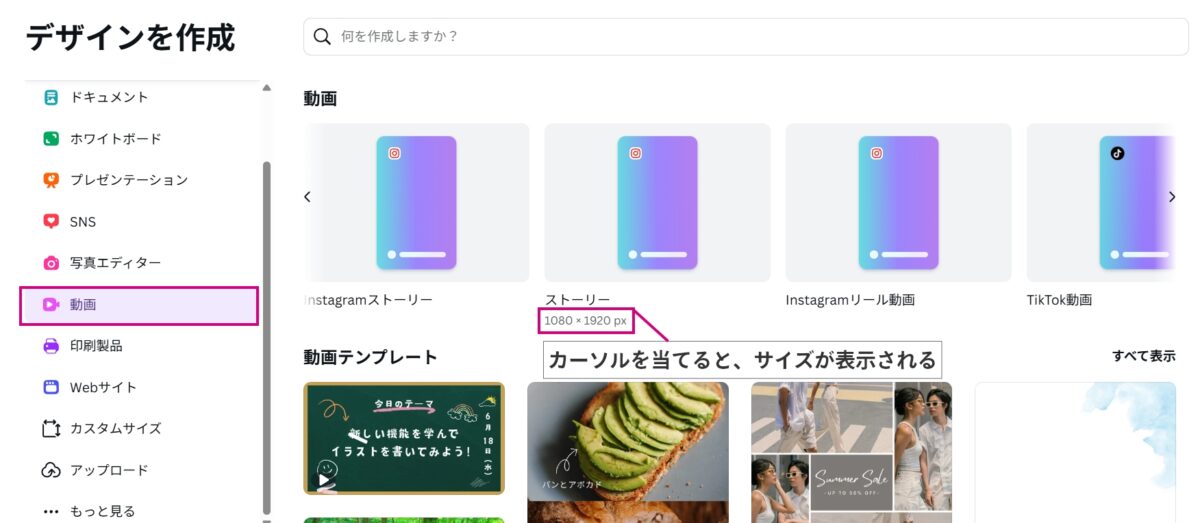
もし希望のサイズが見つからない場合は画面左の「カスタムサイズ」から、任意の数値を入力します。
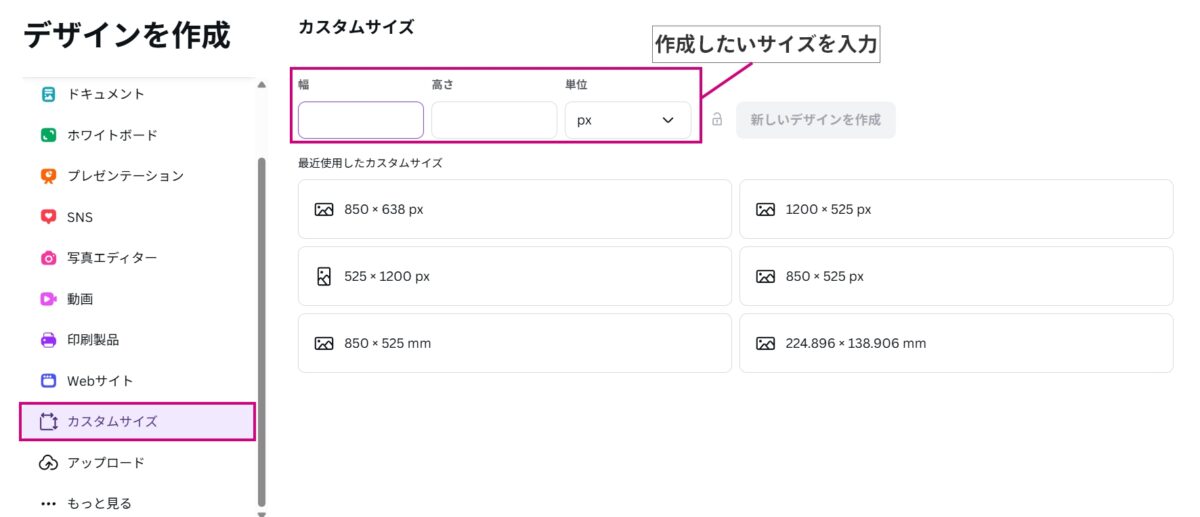
動画作成に苦手意識がある方は「テンプレート」機能がおすすめ!
また、動画を一から作るのはちょっとハードルが高い・・・と思っている方はテンプレートの使用をおすすめします。サイズを選択した後に表示される画面左端の「デザイン」をクリックするとテンプレートを確認できます。
このテンプレートは Canva が用意した動画のデザインテンプレートです。これらのテンプレートは完成している動画の編集データなため、中に含まれている画像や動画、テキストを差し替えるだけで簡単に動画を制作できます。
もし動画の構成案が決まっていない場合でも、テンプレートの中から自分のイメージに近いものを探してみるとよいかもしれません。
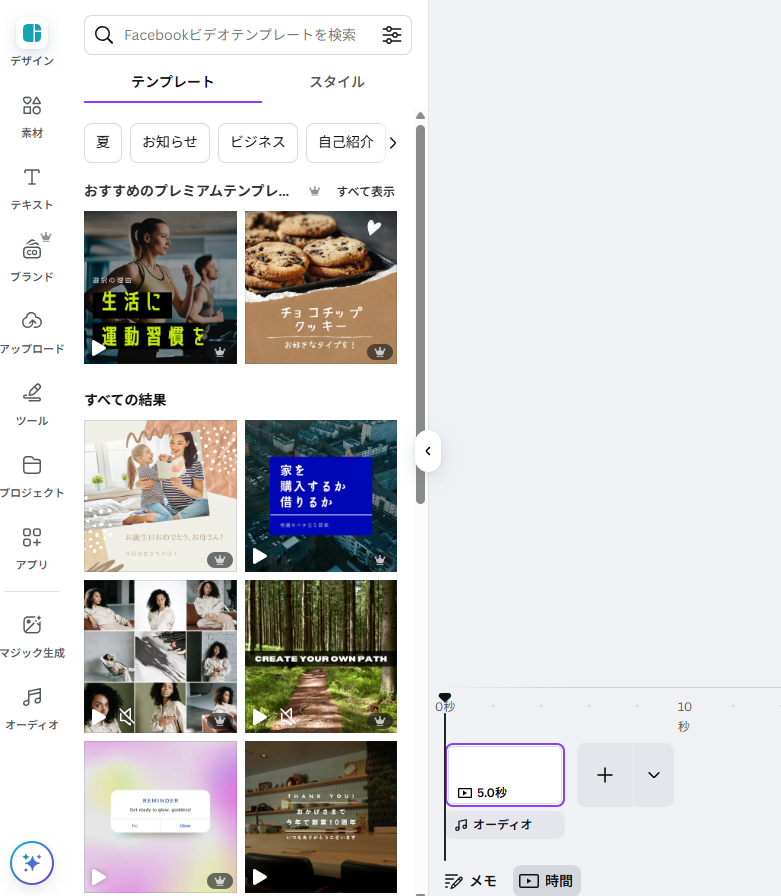
また、テンプレートは編集画面だけでなく Canva のホーム画面からも確認できます。ホーム画面の左端にある「テンプレート」をクリックすることでテンプレートを確認できます。
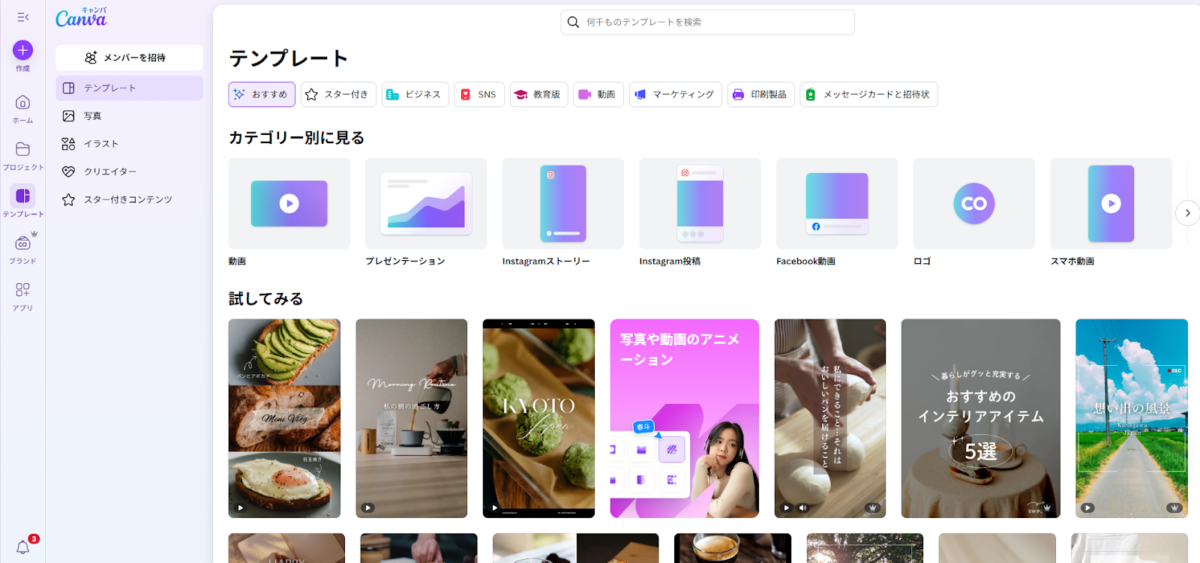
3.画像や動画、アニメーションを配置する
サイズやテンプレートを選択すると、画像編集画面とほぼ同じ動画編集画面に遷移します。今回は例として Facebook 動画を選択したので、動画のピクセルサイズも1080 × 1080です。
Canva における動画編集は画像編集の延長線と考えて問題ありません。基本の操作方法はほとんど画像編集のときと同じで、動画編集用にいくつか機能が追加されているイメージです。
画面左端にあるアイコンをクリックすると、Canva が提供する素材の利用やテキストの追加、ファイルのアップロードなどができます。
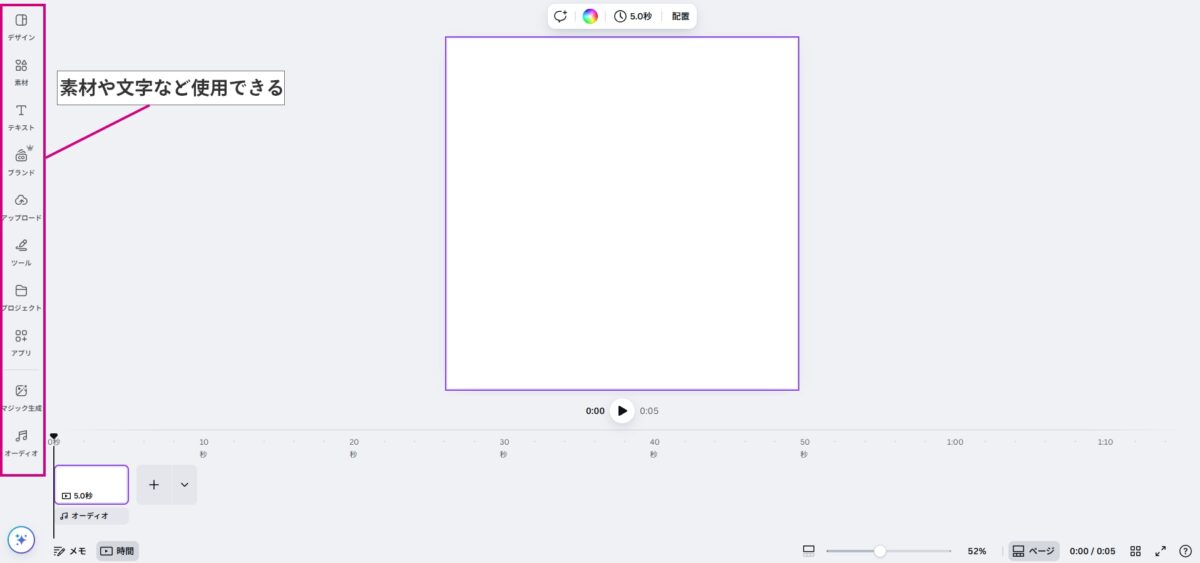
Canva ホーム画面 > 動画 > サイズを選択
ページ(シーン)を追加したいときは画面下にある+マークをクリックしてください。新しく白紙のシーンが追加されるので、そこに次に見せたい画像や動画を追加してください。
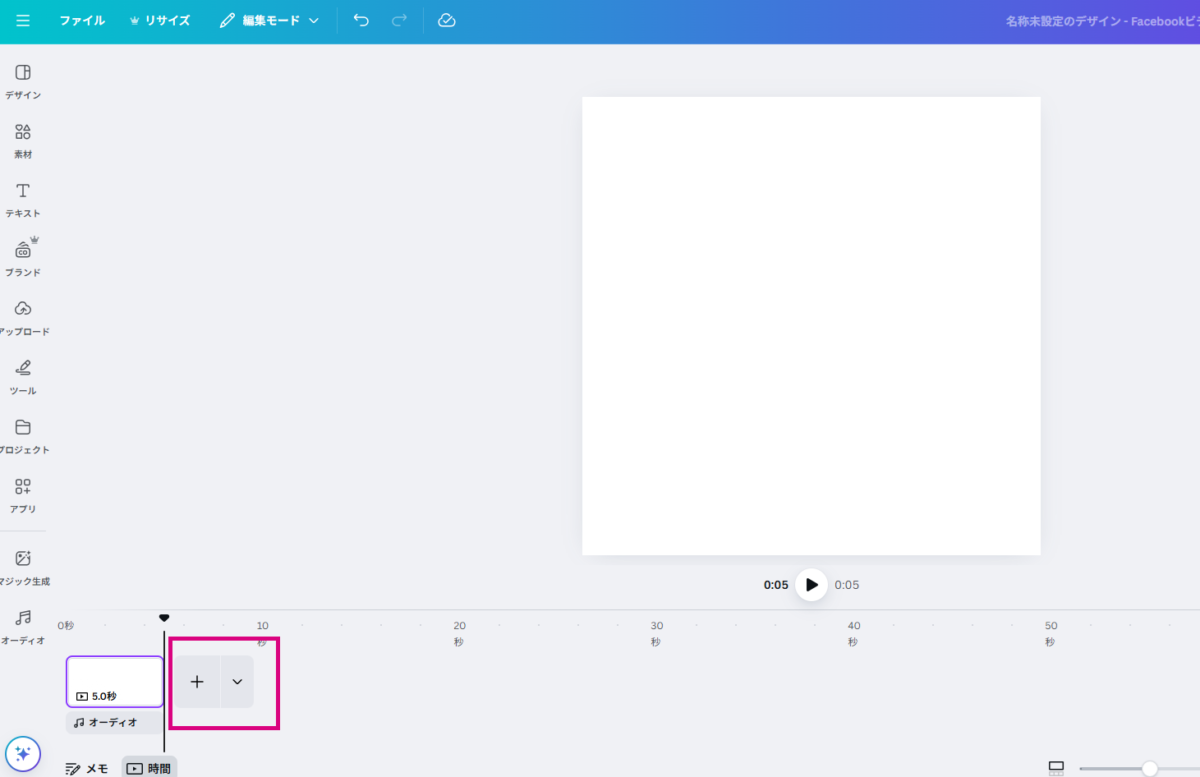
ページの切り替わりや、写真、テキストなどにつけるアニメーションは赤枠の箇所で設定できます。
また、アニメーションはシーンにテキストや画像など、何かしらの要素を追加しないと適用できないので注意しましょう。
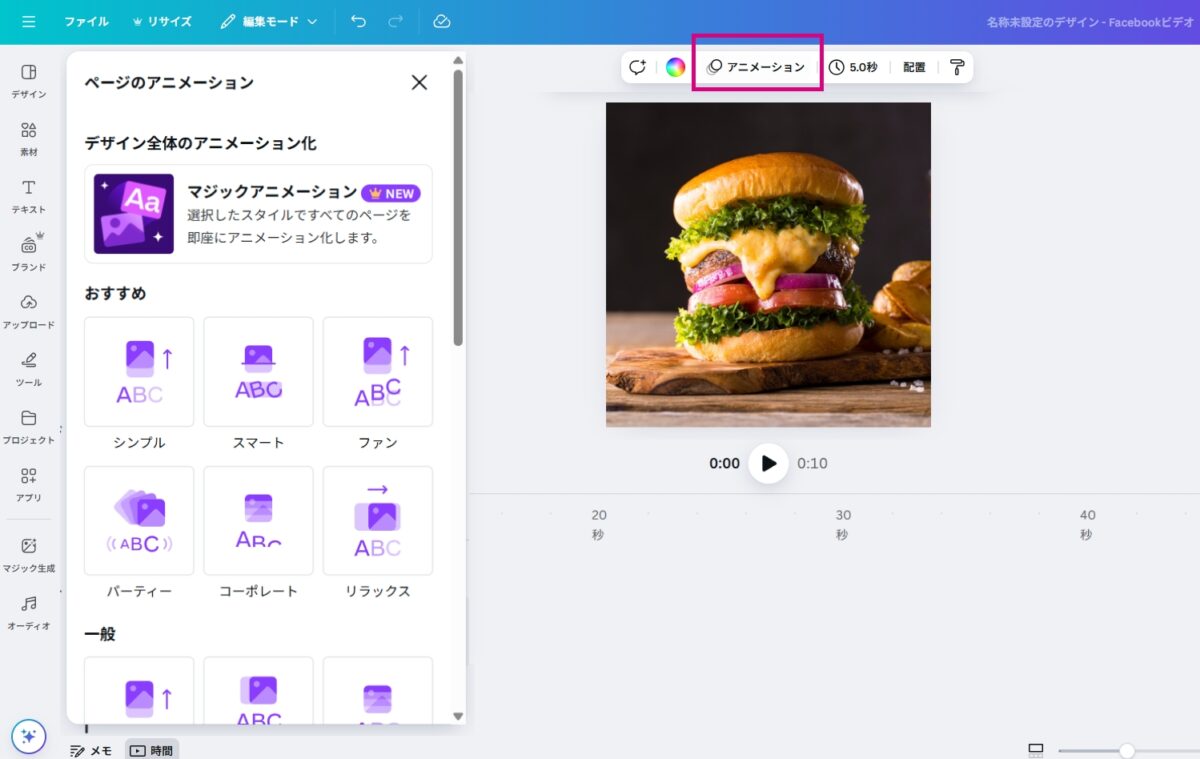
効果音や BGM を挿入したい場合は、画面左端にある「素材」からオーディオを選択するか、左端の一番下にあるオーディオをクリックしてください。
ここでは効果音や BGM が用意されており、素材と同様に検索機能を使えば、目的の雰囲気に合ったものを簡単に探すことができます。また、効果音や BGM の丸いサムネイルをクリックすることで試聴できます。
有料の Canva Pro に加入していない場合は、検索窓の右にあるフィルターマークをクリックし、無料のみを選択してください。
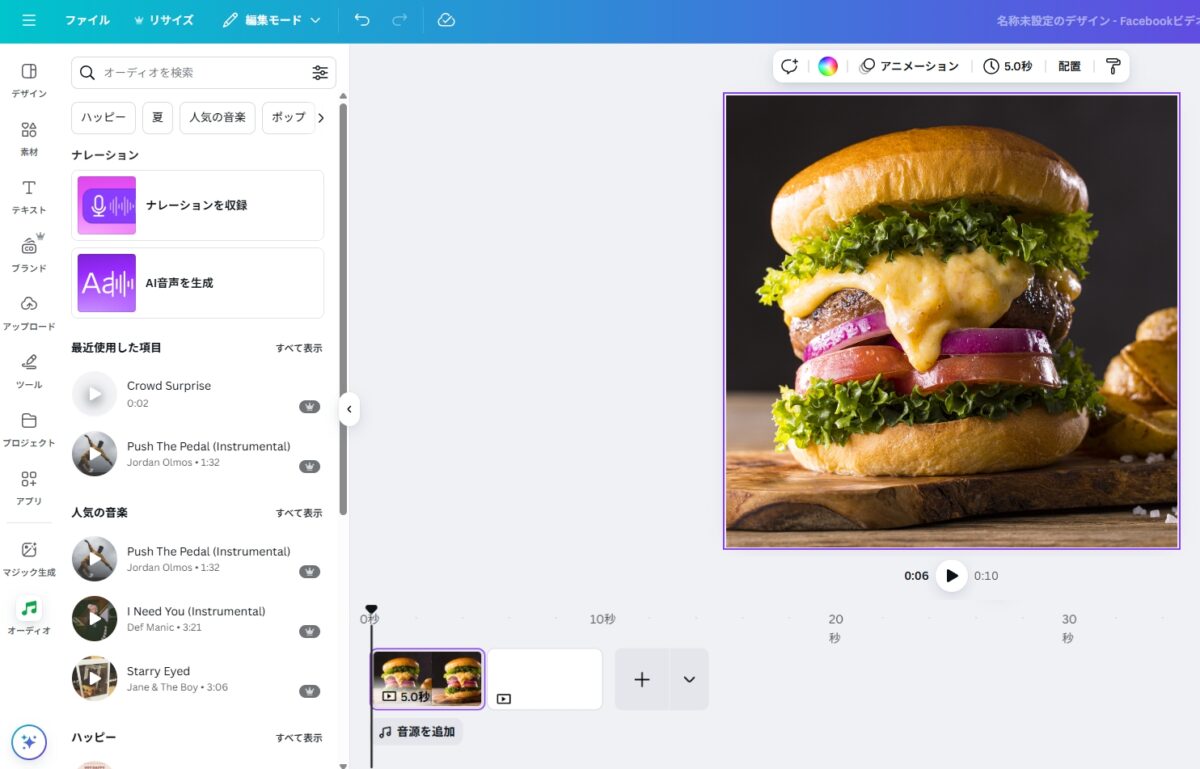
オーディオを追加すると、画面下にあるタイムラインにオーディオが追加されます。何秒再生するか、どの部分を再生するかもタイムライン上で調整可能です。また、BGM や効果音は複数設定できます。
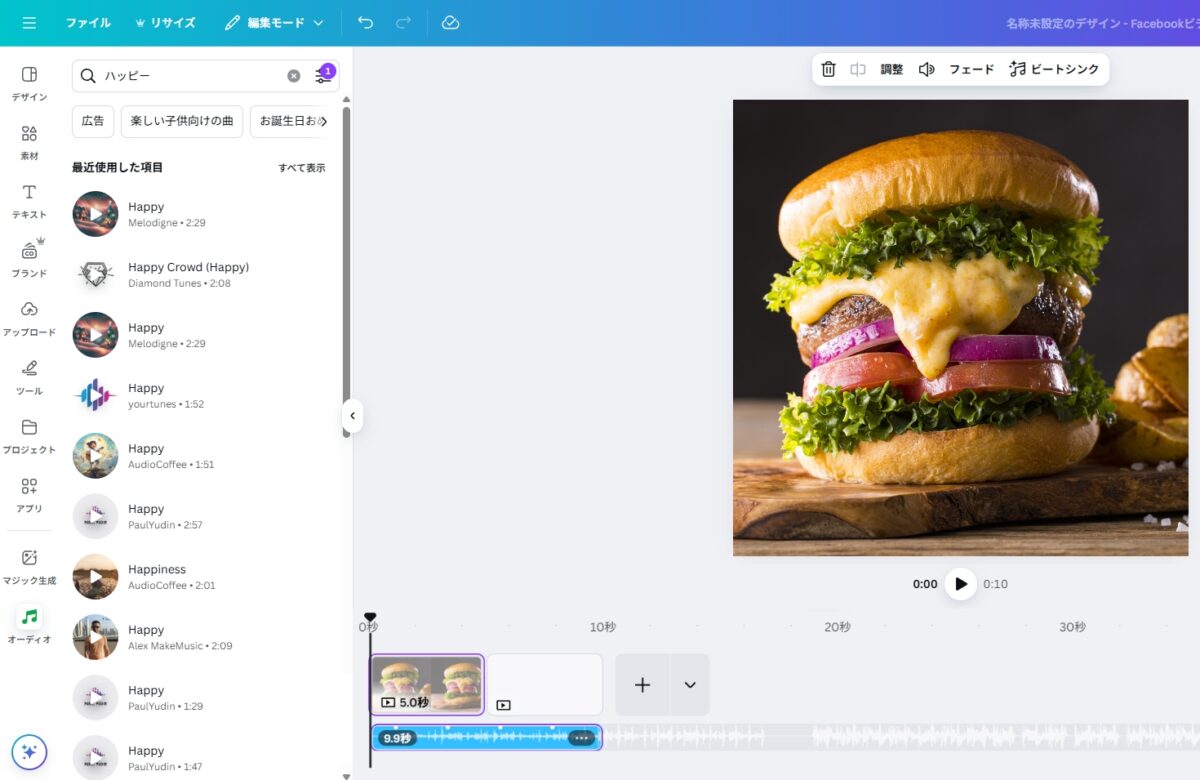
4.プレビューの確認
作成した動画のプレビューを確認する方法は、動画編集画面の下の方に再生マークの付いたボタンがあり、クリックするとプレビューを確認できます。
指定した箇所から再生できるため、動画編集中にその場で見え方をチェックする際などに向いています。
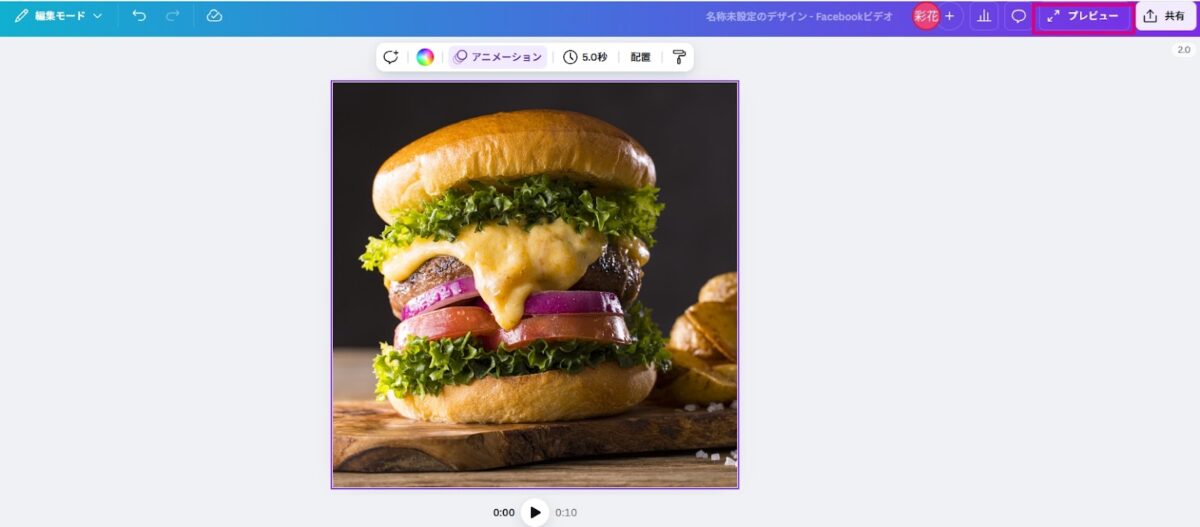
5.ダウンロードする
完成した動画をダウンロードする場合は、画像と同様に右上の「共有」から「ダウンロード」を選択します。また、このときに「すべてのページ」を選択しておかないと、作った全体の動画を1つの動画として書き出すことができません。
画像の場合はページごとに1つの画像としてダウンロードされますが、動画の場合は選択したページが繋げられ1つの動画としてダウンロードされます。
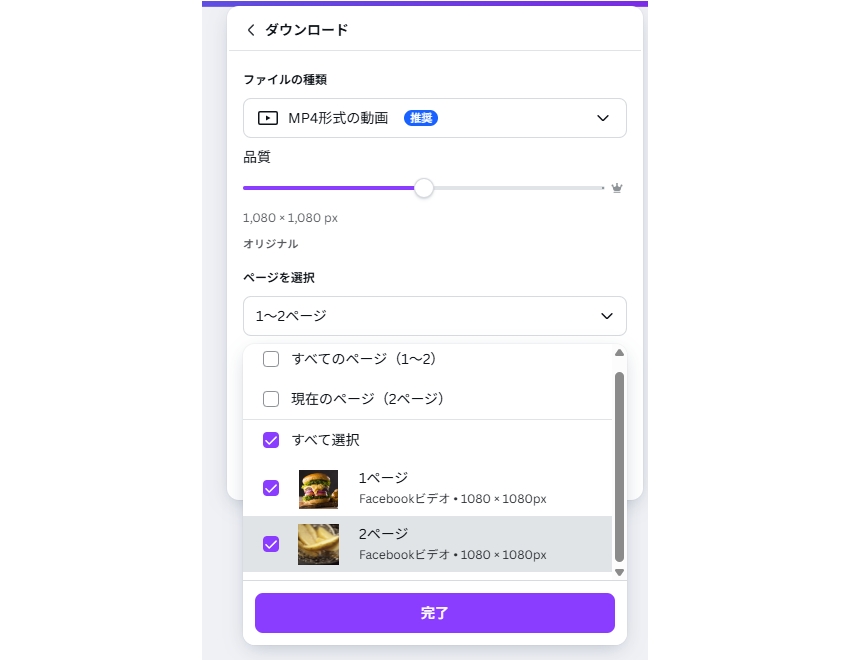
動画編集画面 > 共有 > ダウンロード
Canva で作る動画のクオリティを上げる Tips
Canva で作る動画のクオリティを上げられる Tips を4つご紹介します。
- トンマナをそろえる
- 各要素のレイアウトを調整する
- Canva のテンプレートを活用する
- 他の人に見てもらう
トンマナをそろえる
トンマナ(トーンとマナー)はデザインに一貫性を持たせるためのルールのことです。クリエイティブで使うフォントや配色、画像などをブランドや商品のイメージに合わせることで、統一感のあるクリエイティブをつくることができます。
トンマナが守られていないと、全体がちぐはぐな印象になり、見る人に不安や不信感を与えてしまう可能性があります。逆に、トンマナを整えることでブランドの世界観を正しく伝えられるだけでなく、動画のクオリティも自然と高まります。
▼トンマナについてはこちらで詳しく解説
トンマナとは?重要性と一貫性を保つために決めるべき項目を解説|キーマケのブログ|株式会社キーワードマーケティング
トンマナとは、トーン(調子)とマナー(様式)を省略した呼び方で、デザインやライティングの表記に一貫性を持たせるためのルールです。
各要素のレイアウトを調整する
レイアウトは、動画や画像のクオリティに大きく影響する要素の一つです。たとえば、下記の画像どちらの方が質の高いクリエイティブだと感じるでしょうか。

恐らく、多くの方が右のクリエイティブの方がクオリティが高いと感じたはずです。
左のように文字や画像の位置がずれていたり、余白が不揃いだったりすると、全体が雑に見えてしまい「本当に公式の画像や動画なのだろうか?」といった不信感を与えてしまう恐れがあります。
逆に、レイアウトを整えるだけで、動画全体の印象がぐっと引き締まり、クオリティが高く見えるようになります。動画を作成する際は、一度「配置がバランス良く揃っているか」を必ず確認しましょう。
Canva のテンプレートを活用する
Canva のテンプレートは既に完成している動画の編集データです。BGM もアニメーションも設定されているため、中に入っている画像や動画、テキストを差し替えるだけで簡単に動画を制作できます。
さらに、テンプレートは前述したトンマナやレイアウトの調整もされているため、工数をかけずにクオリティの高い動画を制作できます。テンプレートをそのまま使わずとも、見せ方の参考にもなるため、自分の作った動画のクオリティをさらに上げたいときにも活用できます。
他の人に見てもらう
自分で動画を作っていると、内容に慣れてしまい違和感に気づきにくいことがあります。また、作りたい動画のイメージが頭の中にできあがっているため、欠けている情報を無意識に補完してしまい、問題点を見逃してしまうケースも少なくありません。
その場合有効なのが、自分ではなく動画制作にかかわっていない第三者に動画のチェックを依頼することです。まっさらな状態で動画を見るため、実際に配信するユーザーに近い立場で視聴してもらえます。分かりにくい部分や違和感がある部分を客観的に指摘してもらえるため、より伝わりやすく完成度の高い動画に近づけることができます。
動画制作のために Canva Pro を使用すべきか
Canva は基本的に無料で利用でき、動画制作に必要な機能もそろっているため、無料版だけでも十分にクオリティの高い動画を作成できます。
一方で、有料版の Canva Pro に加入すると、利用できるテンプレートや BGM、効果音などの素材が増え、アニメーションの色や向きなど細かな調整を加えることができます。細部までこだわって動画を作りたい場合や使いたい素材が有料だった場合には Canva Pro の活用が有効です。
そのため、最初は無料プランで始め、必要に応じて Canva Pro へ切り替えるのがおすすめです。
Canva Pro でできることについては下記のブログで詳しく紹介しています。
▼Canva Pro でできることについてはこちらで解説
Canva Proで何ができる?クリエイティブに役立つ主な機能と効率化のポイントを紹介|キーマケのブログ|株式会社キーワードマーケティング
Canva Pro は、Canva の有料プランで背景透過機能やリサイズ機能などが備わっているサービスです。機能やおすすめの活用方法などをご紹介します。
Canva を活用して気軽に動画を制作してみよう
近年、SNS 広告や YouTube 面への広告配信など、動画クリエイティブの重要性は高まっています。特に縦型動画は没入感があるなどの特徴があり、YouTube ショートや Instagram のストーリーズ、TikTok などに配信する場合はぜひ用意したいクリエイティブです。
今回ご紹介した Canva を活用すれば、専門知識がなくても直感的に操作でき、短時間で動画を仕上げることができます。まずは気軽にトライしてみることで、自社の発信に活用できる新しい可能性が広がるはずです。
▼Canva の基本的な使い方などについてはこちらで解説
広告運用者が教える「Canva」の使い方。初心者でも1からバナー広告を作る方法|キーマケのブログ|株式会社キーワードマーケティング
Canva とは、Web ブラウザもしくはアプリで使用できるデザインツールで、持っている画像の編集や、テンプレートを使って新規での画像作成などができます。商用利用も可能なので、営業資料や広告クリエイティブの作成にも使用できます。
クリエイティブで成果が出ない、PDCAが回せないとお悩みなら、キーマケに相談してみませんか?
- 独自メソッド「クリエイティブシート」を活用することで、ターゲットやニーズの定義を論理的におこなうことが可能となり、広告運用者の技量にとらわれない、成果が出るクリエイティブ提供を可能としています。また、東京本社と九州佐賀支社の分業体制により、すばやいクリエイティブの入れ替えや効果検証が可能です。
メールアドレスをご登録いただきますと、ブログの更新情報などをお届けいたします。
- 「わかりにくいこと」を「わかりやすく」をモットーに、すべての記事を実際に広告運用に関わるメンバー自身が執筆しています。ぜひ無料のメールマガジンに登録して更新情報を見逃さないようにしてください!
記事を書いた人

広告運用 コンサルタント
2020年4月に新卒入社。5月末から広告運用事業部に配属。就職して初めてPhotoshopをさわってから、広告画像を作るのが特に好き。趣味はUSJに行くことと推しを推すこと。
関連記事
広告アカウント診断(無料)も実施中
私たちの分析力・提案力をお試しいただけます
広告アカウント診断(無料)も実施中
私たちの分析力・提案力をお試しいただけます
-
あなたの広告アカウントを無料診断します
広告アカウント診断 -
詳細なお見積りをご希望の方はこちら
お問い合わせ -
支援事例などをまとめたサービス紹介資料はこちら
サービス資料のダウンロードはこちら